[ボックス]ファイル選択画面
操作パネルの[ホーム]画面で[保存ファイルの利用] [ボックス]を押し、ユーザーボックスを選択すると、ファイル選択画面が表示されます。
[ボックス]を押し、ユーザーボックスを選択すると、ファイル選択画面が表示されます。
この画面では、プリントや送信するファイルを選択します。
ファイルを選択して各ボタンを押すと、いろいろな操作もできます。
 [ボックス]を押し、ユーザーボックスを選択すると、ファイル選択画面が表示されます。
[ボックス]を押し、ユーザーボックスを選択すると、ファイル選択画面が表示されます。この画面では、プリントや送信するファイルを選択します。
ファイルを選択して各ボタンを押すと、いろいろな操作もできます。
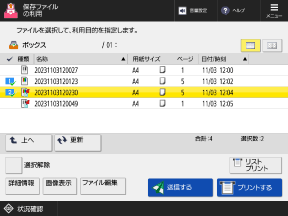
ファイルを選択する
ファイルを選択すると、チェックマークと番号が付きます。複数のファイルをまとめてプリントする場合や結合する場合は、この番号順にプリント/結合されます。
表示されているファイルをすべて選択する場合は、ファイルを選択していない状態で、画面左下の[全選択(100ファイルまで)]を押します。
表示されているファイルをすべて選択する場合は、ファイルを選択していない状態で、画面左下の[全選択(100ファイルまで)]を押します。
※一度に選択できるファイル数は 100 ファイルまでです。
※アイコンに[ ]が付いているファイルには、プリント設定が保存されています。
]が付いているファイルには、プリント設定が保存されています。
 ]が付いているファイルには、プリント設定が保存されています。
]が付いているファイルには、プリント設定が保存されています。ファイルの情報や内容を確認する
ファイルを選択し、画面下部の[詳細情報]を押すと、ファイルの解像度やカラーモード(RGB/CMYK)などの詳細情報を確認できます。
[詳細情報]画面からファイル名を変更することもできます。
[詳細情報]画面からファイル名を変更することもできます。
ファイルを選択し、画面下部の[画像表示]を押すと、プレビュー画面を表示してファイルの内容を確認できます。
プレビュー画面上でページを削除したり、プレビュー画面からプリントしたりすることもできます。
プレビュー画面上でページを削除したり、プレビュー画面からプリントしたりすることもできます。
ファイルを操作/編集する
ファイルを選択し、画面下部の[ファイル編集]を押すと、ファイルを移動/コピー/結合したり、ページ単位で編集したりできます。文書をスキャンしてデータをユーザーボックスに保存することもできます。ユーザーボックスのファイルを操作/編集する
ファイルをプリントする
ファイルを選択し、画面下部の[プリントする]を押すと、プリント設定画面が表示されます。
プリント設定画面で、プリント部数などを設定してプリントできます。
プリント設定画面で、プリント部数などを設定してプリントできます。
ファイルを送信する
ファイルを選択し、画面下部の[送信する]を押すと、送信設定画面が表示されます。
送信設定画面で、宛先の指定や送信設定をして送信できます。
送信設定画面で、宛先の指定や送信設定をして送信できます。
メモ
ユーザーボックスの情報を確認する
画面左上に、ユーザーボックスを示す[ ]アイコンと、ボックス番号および名称が表示されます。
]アイコンと、ボックス番号および名称が表示されます。
 ]アイコンと、ボックス番号および名称が表示されます。
]アイコンと、ボックス番号および名称が表示されます。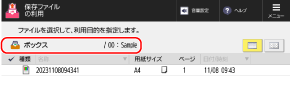
画面右下の[リストプリント]を押すと、ユーザーボックスに保存されているファイルの一覧をプリントできます。